Belirli bir numarayla bir iTunes hatası aldığınızda bu, bilgisayarınızda veya iTunes'da bir sorun olduğu anlamına gelir. Birçok farklı iTunes hata kodu var. Bu nedenle, yapmanız gereken ilk şey, iTunes hata kodunun anlamını bulmaktır.
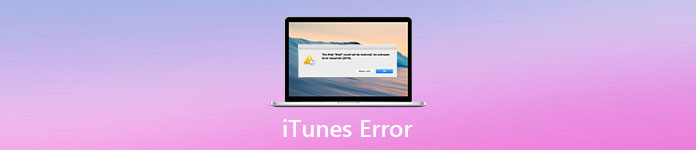
Ardından, sorunu çözmek için bu makaleden iTunes hatasının oluşmasının gerçek sebebini bulabilirsiniz. Bir iTunes hatasını düzeltemediyseniz ve hemen iTunes özelliğini kullanmanız gerekirse, başvurabileceğiniz çok yönlü bir iTunes alternatif programı var. Bu nedenle, bu makale iTunes hata sorun giderme konusundaki tam rehberinizdir.
- Bölüm 1: iTunes Hata Kodları Listesi
- Bölüm 2: iTunes Hatalarının Nedenleri
- Bölüm 3: En İyi iTunes Alternatifiyle iTunes Hata Kodlarından Kaçının
Bölüm 1: iTunes Hata Kodları Listesi
| ITunes Hata Kodları | Neden iTunes Hatası Oluşuyor? | İTunes Hatası Nasıl Düzeltilir |
|---|---|---|
| iTunes Hata 1 / iTunes Hata 3 / iTunes Hata 10 / iTunes Hata 11 / iTunes Hata 12 / iTunes Hata 13 / ITunes Hatası 14/ iTunes Hatası 16 / iTunes Hatası 20 / ITunes Hatası 21/ iTunes Hatası 23 / iTunes Hatası 26 / iTunes Hatası 27 / iTunes Hatası 28 / iTunes Hatası 29 / iTunes Hatası 34 / iTunes Hatası 35 / iTunes Hatası 36 / iTunes Hatası 37 / iTunes Hatası 40 / iTunes Hatası 53 / iTunes Hatası Hata 56 / iTunes Hata 1002 / iTunes Hata 1004 / iTunes Hata 1011 / iTunes Hata 1012 / iTunes Hata 1014 / iTunes Hata 1667 | Donanım sorunları | • iTunes'u yeniden açın. • USB kablonuzun, bilgisayarınızın ve ağınızın bağlantısını kontrol edin. • Güncel olmayan veya değiştirilmiş yazılım olup olmadığına bakın. |
| ITunes Hatası 17/ iTunes Hatası 1638 / iTunes Hatası 3014 / iTunes Hatası 3000 / iTunes Hatası 3002 / iTunes Hatası 3004 / iTunes Hatası 3013 / iTunes Hatası 3014 / iTunes Hatası 3015 / ITunes Hatası 3194/ iTunes Hatası 3200 | İTunes'un Apple sunucularıyla iletişim kuramaması | • İndirmenin bitmesini bekleyin, ardından tekrar deneyin. • Bilgisayarınızın Apple sunucularına veya iOS cihazınıza bağlanabildiğinden emin olun. • Üçüncü taraf güvenlik yazılımınızı kontrol edin. |
| ITunes Hatası 2/ iTunes Hatası 4 / iTunes Hatası 6 / ITunes Hatası 9/ iTunes Hatası 1611 | Yazılım sorunları | • Yüklü güvenlik yazılımını bilgisayarınızdan devre dışı bırakın veya kaldırın. • Bilgisayar ile iPhone / iPad'iniz arasındaki USB bağlantısını kontrol edin. • Apple Destek'e iletişime geçin. |
| iTunes Hatası 13 / iTunes Hatası 14 / iTunes Hatası 1600 / iTunes Hatası 1602 / iTunes Hatası 1603 / iTunes Hatası 1604 / iTunes Hatası 1611 / iTunes Hatası 1643-1650 / iTunes Hatası 2000 / iTunes Hatası ITunes Hatası 2005/ iTunes Hatası 2006 / iTunes Hatası 2009 / iTunes hatası 4005/ iTunes Hatası 4013 / ITunes Hatası 4014 | Zayıf temel bant veya USB bağlantısı | • iTunes'u ve işletim sistemini bilgisayarınızdaki en son sürüme güncelleyin. • iPhone'u iTunes'da ikinci kez geri yüklemek için bilgisayarınızı yeniden başlatın. • Başka bir bilgisayarı veya yıldırım USB kablosunu değiştirin. • Başka bir USB bağlantı noktasına geçin. |
Bölüm 2: İTunes Hatalarının Nedenleri
Çok çeşitli iTunes hatalarını görebilirsiniz. Yukarıdaki iTunes hata kodlarına rağmen, işte bilmeniz gereken bazı genel iTunes hataları. Sonuç olarak, bir dahaki sefere aynı veya benzer iTunes hata uyarısı mesajına sahipseniz, devre dışı bırakılmış veya bozuk parçayı kendiniz düzeltebilirsiniz.
iTunes Yükleme Hatası
Olgu 1: İTunes hatası 2 ile ilgili pek çok benzer durum var ya da Windows hatası 2 olarak adlandırabilirsiniz. Yaygın durum, iTunes'u bir Windows bilgisayarında güncelleyemez veya kuramazsınız.
Nedenleri: Bir şey iTunes yüklemesini yorumlarsa, kesinlikle iTunes yükleme hatasını alırsınız. Ek olarak, virüs saldırısı, Apple iTunes hatası 2'e de neden olabilir. Ayrıca, iTunes ile ilgili dosyaları daha önce silmediğinizden emin olun.

Olgu 2: İTunes hata kodu 7'yi nasıl düzeltebilirim? "İTunes doğru yüklenmedi. Lütfen iTunes'u yeniden yükleyin. Hata 7 (Windows hatası 127)." Mesajını alıyorum.
Nedenleri: Kötü internet bağlantısı, iTunes'un 7 yükleme hatasının ana nedenidir. Bu nedenle, en son iTunes'u tekrar kaldırmanız ve yeniden yüklemeniz gerekir. Önce bilgisayarı yeniden başlatsan iyi olur.
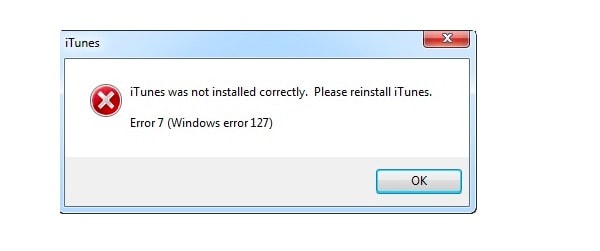
iTunes Sync Hatası
Olgu 1: "İPhone / iPad / iPod [cihaz adı] eşzamanlanamıyor. Bilinmeyen bir hata oluştu (-54)." İle bilgilendirildim. Neden iTunes senkronizasyonu bilinmeyen -54 hatası oluşuyor?
Nedenleri: iTunes senkronizasyon hatası -54, bilgisayarınızdaki iPhone / iPad / iPod, iTunes ve işletim sistemini en son sürüme güncellemediğiniz için oluşur.
Aksi takdirde, uyumlu olmayan dosyaları gönderebilirsiniz veya bu dosyalar kilitlenir. Bazen üçüncü taraf güvenlik yazılımı iTunes senkronizasyon işlemini de kesebilir.
Bu hata ayrıca, iTunes, müzik eklemenize izin vermiyor, iTunes veri senkronize etmekte başarısız oluyor.

Olgu 2: İnsanlar iPhone'u Mac veya PC ile eşzamanladıklarında, iTunes hatası 39, onlar için yaygın olan iTunes eşitleme hatasıdır. Bazı insanlar da iPhone'dan fotoğraf silmeye çalıştıklarında iTunes senkronizasyon hatasının oluştuğunu bildiriyor.
Nedenleri: Sistem çökmeleri, iTunes 39 hatasına neden olabilir. Bu yüzden ikinci kez daha fazla yer açıp iPhone'u iTunes'a yeniden eşleştirmeniz gerekiyor.
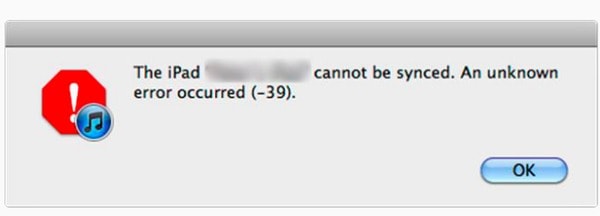
iTunes Yükseltme / Geri Yükleme Hataları
Olgu 1: Bazı insanlar Apple iPhone'ların donanım yazılımını güncellerken 45 iTunes hatasından şikayetçidir.
Nedenleri: İTunes sürümünüz eski. Zarar görmüş ürün yazılımı ve sistem bozulmaları da iTunes 45 hatasına neden olabilir.
Olgu 2: İPhone'um kilitlendi. Bu yüzden dizüstü bilgisayarımdaki iTunes'a bağlamaya çalışıyorum. Ancak iTunes hatası 0xE8000015 ile başarısız olur.
Nedenleri: Çünkü iTunes, iOS cihazını tanıyamıyor bağlandınız. Bu nedenle, iPhone'u yeniden başlatıp bilgisayarınıza yeniden bağlamanız gerekir. Sonra bu bilgisayara güven ve iPhone kısıtlamalarını devre dışı bırak.
Alternatif olarak, yalnızca iTunes'u kullanarak iPhone'u sıfırlamak istiyorsanız, burada alternatif bir yol bulabilirsiniz. iTunes'u iPhone olmadan iTunes'a geri yükleyin .
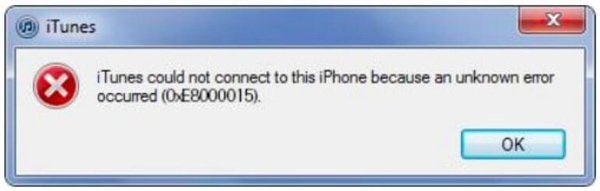
Olgu 3: Bana "iPhone 'iPhone' geri yüklenemedi. Bilinmeyen bir hata oluştu (-1)." Şeklinde bir mesaj belirdi.
Nedenleri: iTunes hatası -1 iPhone, donanımda bir sorun olduğunu gösterir. Örneğin, temel bant, jailbroken iPhone veya kuru lehim bağlantılarının aşırı ısınması nedeniyle CPU'ya bağlanamaz. Bu süre zarfında, iPhone'unuzu ve iTunes’u yeniden başlatmak için yeniden başlatabilirsiniz.
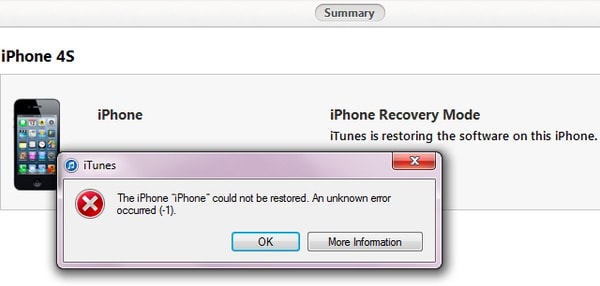
Bölüm 3: En İyi iTunes Alternatifiyle iTunes Hata Kodlarından Kaçının
İTunes hata kodları olmayan bir iTunes alternatif programı arıyorsanız, Apeaksoft iPhone Veri Kurtarma en iyi seçimdir. İOS verilerini kurtarıp çıktı olarak alabilirsiniz. iTunes yedekleme veri kaybı olmadan PC'ye. Ayrıca, kullanıcıların iTunes yedeklemesinden özgürce hangi dosyanın kurtarılacağını önizlemelerini ve seçmelerini sağlar. Böylece, iTunes özelliklerinin çoğuna herhangi bir iTunes hatası olmadan erişebilirsiniz. Tüm iOS verileriniz güvendedir ve iTunes yedekleme dosyalarını kolaylıkla özelleştirebilirsiniz. Ayrıca, yapabileceğiniz diğer iki yöntem vardır. iPhone'dan PC'ye veri aktarma. Doğrudan bir iOS cihazındaki verileri kurtarabilirsiniz. Ek olarak, veri kaybı olmadan iCloud yedeklemesinden veri çıkarabilirsiniz. Tek kelimeyle, iPhone Data Recovery, hepsi bir arada iTunes alternatif yazılımınızdır.
FoneLab - iPhone Veri Kurtarma
- Herhangi bir veri kaybı olmadan dosyaları iTunes yedeklemesinden kurtarın ve çıkarın.
- Doğrudan herhangi bir iOS cihazından kaybolan verileri dışa aktarın.
- İCloud yedeklemesinden geri yüklemek için herhangi bir iOS verisini indirin ve seçin.
- Hem kayıp hem de mevcut dosyaları ayrıntılı bir şekilde tarayın ve önizleyin.
- iOS 17'yi ve en yeni iPhone 15, iPhone 14, iPhone 13, iPhone 12 ve daha fazlasını destekleyin.
1. Adım. İPhone Veri Kurtarma'yı çalıştırın
Daha önce bu bilgisayarda iPhone'u iTunes ile eşzamanladığınızdan emin olun. Aksi takdirde, verileri iTunes yedeklemesinden analiz edemeyebilirsiniz. Windows veya Mac bilgisayarınıza iPhone Veri Kurtarma'yı indirin ve yükleyin. Bu iTunes alternatifini başlatın ve "iTunes Yedekleme Dosyasından Kurtar" ı tıklayın. Daha sonra, önceki tüm iTunes yedekleme dosyalarınızı görebilirsiniz.

2. Adım. İTunes yedeklemenizi tarayın
En alakalı iTunes yedekleme dosyasını seçin. Sağ alt köşedeki "Taramayı Başlat" düğmesini tıklayın. Ardından iPhone Veri Kurtarma, iTunes yedeklemesini tamamen tarayacaktır. İşlem bittiğinde, tüm dosya türlerinin kategoriler halinde görüntülendiğini görebilirsiniz.

3. Adım. İTunes yedeklemesinde iOS verilerini yönetme
Ana arayüzdeki tüm dosyaları görmek için bir dosya türü seçin. Hangi dosyanın kurtarılacağından emin değilseniz, o dosyaya tıklayabilir ve sağ paneldeki önizleme penceresini kullanabilirsiniz. Tüm iPhone dosyaları seçiliyken, iOS verilerini iTunes yedeklemesinden PC'ye güvenle kopyalamak için "Kurtar" ı seçin.

Sonuç
Nihayet ama en az değil, hala iTunes hata sorunlarınız varsa veya iTunes hata kodları anlamını bilmiyorsanız, sorunuzu aşağıda bırakabilirsiniz. Apple hata kodları hakkındaki sorunları çözmenize yardımcı olmaktan memnuniyet duyarız.








